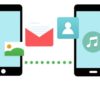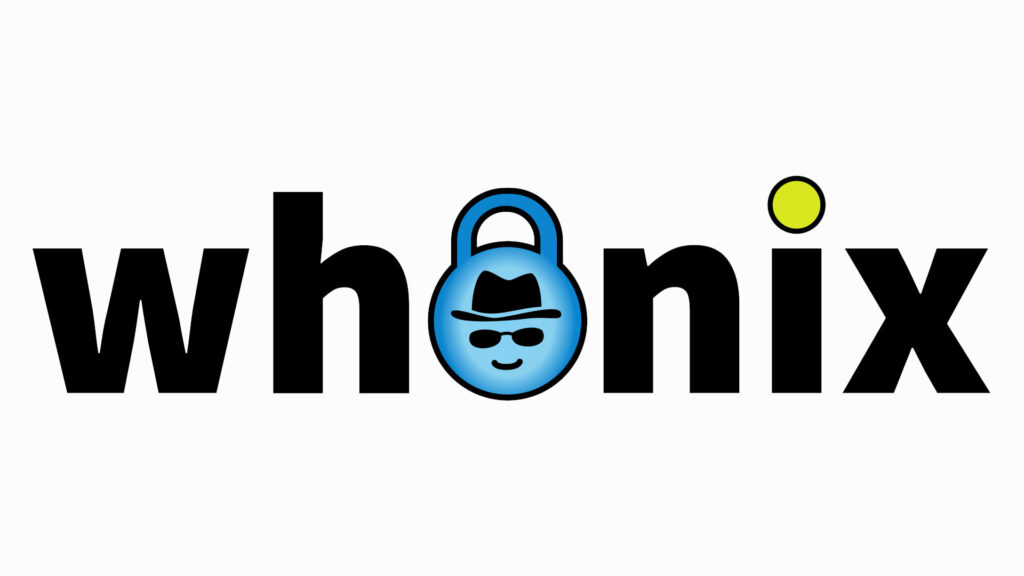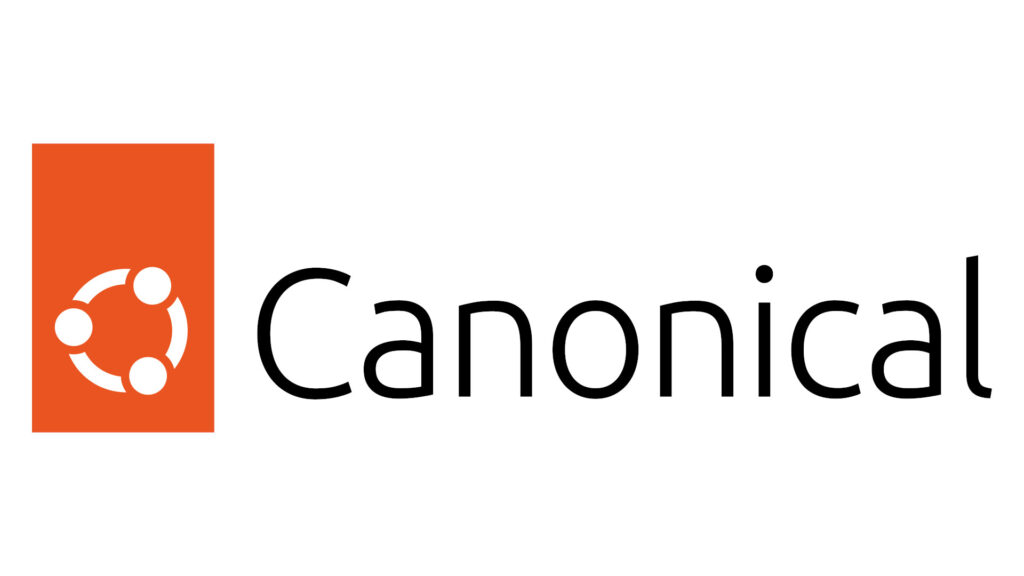Come trasferire dati da iPhone a Samsung
Se anche voi siete fra i moltissimi utenti che scelgono di passare da iOS ad Android allora sicuramente vorreste sapere come trasferire dati da iPhone a Samsung, se naturalmente avete scelto uno smartphone Samsung Galaxy prodotto dall’azienda sudcoreana.
Le varie soluzioni che vi andremo ad elencare di seguito vi permetteranno di effettuare l’intera operazione con estrema semplicità e inoltre sarete in grado di copiare qualunque file, dalla musica ai documenti e dalle immagini ai video. Non perdiamoci in chiacchiere e vediamo subito come procedere.
Indice dei contenuti
- Come trasferire dati da iPhone a Samsung con Smart Switch
- Come trasferire foto e video da iPhone a Samsung
- Come trasferire contatti da iPhone a Samsung
- Come trasferire musica da iPhone a Samsung
- Come trasferire documenti da iPhone a Samsung
Come trasferire dati da iPhone a Samsung con Smart Switch
Samsung ha creato un software ad hoc che permette di trasferire tutti i dati da iPhone verso i suoi dispositivi senza utilizzare il computer. Smart Switch può essere scaricato in maniera totalmente gratuita dal Google Play Store, anche se la maggior parte dei device del produttore sudcoreano hanno l’applicazione pre-installata.
Una volta effettuati download e installazione, seguite i passaggi che vi elenchiamo di seguito per sfruttare al meglio questo potente tool:
- Aprite Smart Switch sul nuovo smartphone Samsung e scegliete l’opzione Senza cavi dalla schermata principale.
- Fatto ciò, optate per l’opzione Ricevi dato che dovrete ricevere i file dall’iPhone.
- Fatto ciò, Smart Switch vi propone una serie di opzioni attraverso la schermata Seleziona il vecchio dispositivo: iPhone/iPad (importa da iCloud), Android, BlackBerry e Windows Phone. In questo caso, scegliete iPhone/iPad.
- Una volta fatta la scelta, attendete il caricamento della pagina Accedi a iCloud in cui dovrete inserire l’ID Apple e la password utilizzati sul vecchio melafonino. Ovviamente, per poter usare questa procedura è necessario aver effettuato un backup su iCloud.
- Nel passaggio successivo, pigiate su Accedi dopo aver inserito correttamente le credenziali. Sullo schermo dell’iPhone compare un messaggio di avviso riguardo all’accesso al vostro ID Apple premete su Consenti e digitate il codice di verifica ricevuto nella schermata Autenticazione a due fattori sullo smartphone Samsung.
- Per impostazione predefinita, iCloud vi propone tutte le voci selezionate: rubrica, calendario, note, registro chiamate/elenco bloccati, preferiti, orologio, Wi-Fi e sfondo. Naturalmente, scegliete se trasferire tutto oppure soltanto alcune cose.
- Una volta fatta la scelta, tappate semplicemente su Importa per completare la procedura.
- Al termine del trasferimento, comparirà la notifica Contenuti di base importati ma potrete comunque scegliere di trasferire altri file da iPhone a Samsung pigiando su Continua.
Come trasferire foto e video da iPhone a Samsung
Se avete intenzione di trasferire foto e video dal melafonino al nuovo smartphone della società sudcoreana e cercare un’alternativa a Samsung Smart Switch, allora potrete affidarvi all’app Google Foto. L’applicazione creata da Big G, infatti, consente di salvare immagini e video sul cloud senza pagare nulla e senza limiti di spazio accettando, però, la compressione a 16 megapixel per le foto e a 1080 pixel per i filmati.
Vediamo come procedere:
- Nel caso in cui non l’aveste già installata, procedete con il download e l’installazione dell’app Google Foto sull’iPhone da App Store.
- Una volta avviata, pigiate sui 3 trattini presenti in alto a sinistra e poi su Impostazioni.
- Da qui scegliete Backup e sincronizzazione e poi, tramite l’opzione Dimensioni caricamento, impostate Alta qualità per avere uno spazio di archiviazione gratuito e illimitato.
- Una volta che avete terminato il processo di sincronizzazione di foto e video presenti sul melafonino, passate al nuovo smartphone Samsung Galaxy.
- Anche qui scaricate ed installate l’app Foto di Google dal Play Store e attivate la funzione di backup seguendo gli stessi passi visti per l’iDevice.
Come trasferire contatti da iPhone a Samsung
Esiste anche una procedura che permette di trasferire contatti (ma anche gli eventi del calendario, le note e le e-mail) dal dispositivo iOS a quello Android. È possibile fare ciò sfruttando semplicemente il proprio account Google che deve essere creato per forza sullo smartphone Samsung per poter accedere al Play Store dove scaricare le applicazioni.
Vediamo come fare:
- Dall’iPhone, accedete alle Impostazioni tappando sull’icona a forma di ingranaggio.
- Fatto ciò, premete su Account e password e poi su Aggiungi account. Da qui, scegliete Google ed effettuate l’accesso inserendo le credenziali del vostro account. Se non lo avete ancora creato, scegliete l’apposita opzione e seguite la procedura guidata.
- Una volta effettuato correttamente l’accesso, assicuratevi che lo switch presente in corrispondenza di Contatti sia attivo (così come per e-mail, eventi del calendario e note).
- Confermata la procedura pigiando su Salva situato in alto a destra.
- A questo punto, per impostare l’account Google come predefinito andate prima su Impostazioni e poi su Contatti. Da qui impostate Gmail come account di default.
- Lo stesso procedimento va fatto sul telefono Samsung. Per prima cosa aprite le Impostazioni tappando sull’icona ingranaggio presente nella schermata principale, dalla tendina delle notifiche oppure dal drawer e scegliete Cloud e account.
- Da qui pigiate su Account e poi su Google.
- Attraverso l’opzione Sincronizza account, spuntate su Sincronizza contatti, Sincronizza Calendario e Sincronizza Gmail. Potete scegliere anche di sincronizzare altri dati (come ad esempio quelli di Google Fit).
Come trasferire musica da iPhone a Samsung
Essendo possessori di un iPhone, quasi sicuramente utilizzavate il servizio di streaming musicale Apple Music per ascoltare i brani preferiti. Questo può essere comunque usato sul dispositivo Samsung in quanto è disponibile l’apposita applicazione per Android.
Ecco come fare:
- Una volta scaricata ed installata dal Play Store, apritela e tappate su Accedi. Dalla schermata inserite ID Apple e password del vostro profilo e pigiate su Accedi.
- In seguito alla ricezione dell’avviso Richiesta di accesso a ID Apple sull’iPhone, premete su Consenti e digitate il codice di verifica sul Samsung. Tappate su Continua per terminare la procedura.
Naturalmente, la seguente procedura è valida anche per gli altri servizi streaming di musica come Spotify, Amazon Music, YouTube Music, Google Play Music e così via.
Come trasferire documenti da iPhone a Samsung
Se volete trasferire soltanto dei documenti dal vecchio iDevice al nuovo telefono Samsung, allora potete utilizzare i vari servizi cloud disponibili in questo momento come Google Drive (Android/iOS) o Dropbox (Android/iOS), disponibili entrambi sotto forma di applicazione sia per iOS che per Android.
Come trasferire dati da iPhone a Samsung: alternative
Per poter passare dati dal vecchio iPhone al nuovo smartphone Samsung ci sono tantissime altre alternative da poter sfruttare. Eccole elencate di seguito:
- My Contacts Backup, l’applicazione permette di esportare i contatti sotto forma di file vCard (VCF) da iPhone per poi riceverlo sullo smartphone Samsung via e-mail, Bluetooth, NFC, Messaggi salvati di Telegram e così via.
- iCloud.com, potete effettuare il login all’account personale della piattaforma online di Apple per scaricare foto, video e altri file semplicemente aprendo il link tramite un browser Android presente sullo terminale Samsung (es. Chrome o Firefox) facendo attenzione, però, ad impostare la modalità Desktop.
- Send Anywhere (Android/iOS), l’applicazione permette di trasferire gratuitamente tanti tipi di file da un dispositivo a un altro in modalità wireless digitando semplicemente un codice che viene proposto dallo stesso software.
- WeTransfer (Android/iOS), è un altro applicativo molto valido che funziona in maniera molto simile a quello visto poco fa poiché permette di condividere diversi file istantaneamente con altri device.
- Semplice trasferimento via computer, è possibile sempre ricorrere al classico metodo di trasferimento di tutti i dati collegando prima l’iPhone e successivamente lo smartphone Samsung al proprio PC Windows o Mac (in questo caso è possibile sfruttare anche il programma Samsung Smart Switch disponibile per computer).
Altri articoli utili
Concludiamo questo articolo dedicato a come trasferire dati da iPhone a Samsung proponendovi proprio qui sotto alcuni degli articoli più interessanti che riguardano la gamma di melafonino e il produttore sudcoreano:
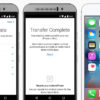













Se vuoi sostenerci, puoi farlo acquistando qualsiasi cosa dai diversi link di affiliazione che abbiamo nel nostro sito o partendo da qui oppure alcune di queste distribuzioni GNU/Linux che sono disponibili sul nostro negozio online, quelle mancanti possono essere comunque richieste, e su cui trovi anche PC, NAS e il ns ServerOne. Se ti senti generoso, puoi anche donarmi solo 1€ o più se vuoi con PayPal e aiutarmi a continuare a pubblicare più contenuti come questo. Grazie!
Hai dubbi o problemi? Ti aiutiamo noi!
Se vuoi rimanere sempre aggiornato, iscriviti al nostro canale Telegram.Se vuoi ricevere supporto per qualsiasi dubbio o problema, iscriviti alla nostra community Facebook o gruppo Telegram.
Cosa ne pensi? Fateci sapere i vostri pensieri nei commenti qui sotto.
Ti piace quello che leggi? Per favore condividilo con gli altri.